
浏览量:6518
下载量:3267
软件大小:2.70 GB
界面语言:简体中文
授权方式:免费下载
推荐星级:
更新时间:2015-02-14
运行环境:WinXP/Win2003/Win2000/Vista/Win7/Win8
系统介绍
一、系统简介
雨林木风GHOST WIN7 X86(32位)装机旗舰版采用最新的封装技术,支持一键硬盘装机,一键U盘安装系统。无需人员看守!系统安装完成个人文件夹(我的文档、收藏夹)默认存储于D盘,下次装机个人文件无需备份不会丢失!精心为您挑选的系统维护工具,方便装机员新机子装机分区,也方便使用者系统维护。系统只能判断是笔记本装机默认打开无线网络,关闭小键盘,台式机默认打开小键盘!系统仅做适当精简和优化,在追求速度的基础上充分保留原版性能及兼容性!
二、安装流程图

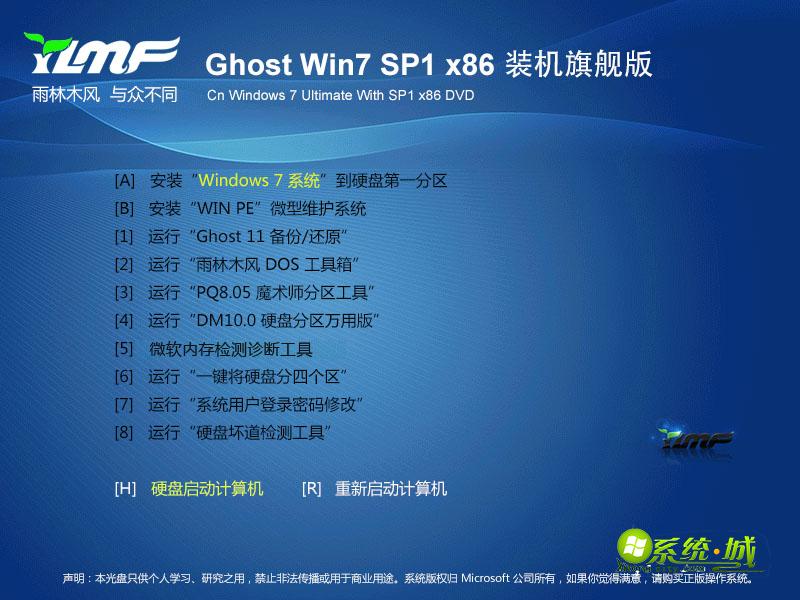
雨林木风GHOST WIN7 X86(32位)装机旗舰版
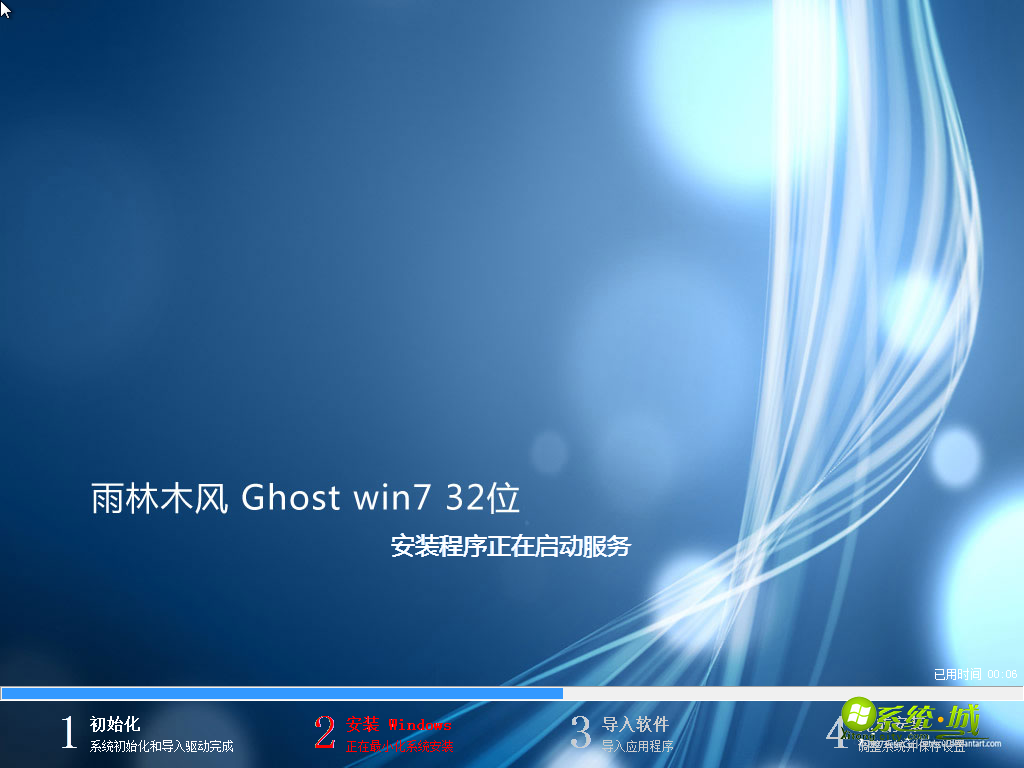
雨林木风GHOST WIN7 X86(32位)安装系统
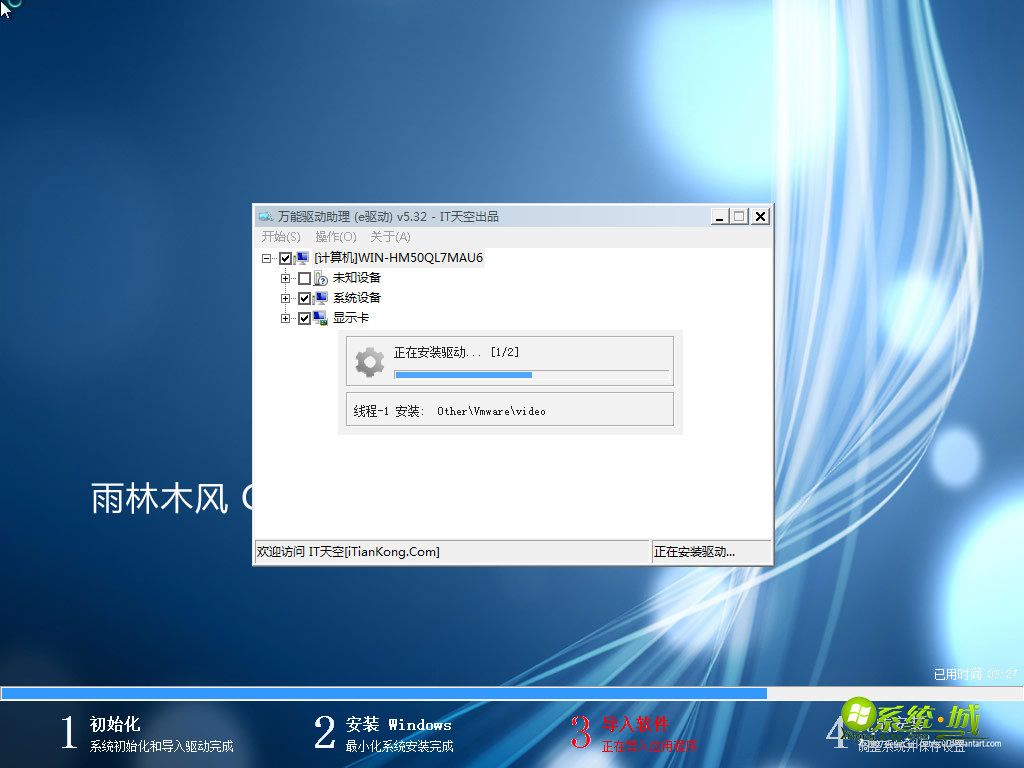

雨林木风GHOST WIN7 X86(32位)旗舰版开机桌面图
三、系统特点
1、加快开关机机速度,自动关闭停止响应;
2、系统默认打开防火墙,基础保护系统安全;
3、系统通过微软正版认证系统在线认证,支持在线升级更新;
4、集成最常用的办公,娱乐,维护工具,常用软件一站到位;
5、系统安装完成个人文件夹(我的文档、收藏夹)默认存储于D盘;
6、装机完成,跳出屏幕分辨率设置窗口,选择适合您的分辨率;
7、系统兼营性、稳定性、安全性较均强!完全无人值守自动安装;
8、系统经过优化,启动服务经过仔细筛选,确保优化的同时保证系统的稳定;
9、在不影响大多数软件和硬件运行的前提下,已经尽可能关闭非必要服务;
10、自动安装 AMD/Intel 双核 CPU 驱动和优化程序,发挥新平台的最大性能;
11、智能检测笔记本:如果是笔记本则自动关闭小键盘并打开无线及VPN服务;
12、精心为您挑选的系统维护工具,方便装机员新机子装机分区,也方便使用者系统维护;
13、采用最新的ghost封装制作技术,支持所有主流的装机方法,一键硬盘安装,一键U盘安装;
14、系统支持光盘启动一键全自动安装及PE下一键全自动安装,自动识别隐藏分区,方便快捷;
15、首次登陆桌面,后台自动判断和执行清理目标机器残留的病毒信息,以杜绝病毒残留;
16、安装维护方便快速-集成常见硬件驱动,智能识别+预解压技术,绝大多数硬件可以快速自动安装相应的驱动。
四、系统增强
1、快速浏览局域网网络共享;
2、屏蔽常见的流氓插件;
3、关闭计算机时自动结束不响应任务;
4、关闭错误报告;设置常用输入法快捷键;
5、关闭系统还原,关闭自动更新,关闭流行病毒端口;
6、以系统稳定为第一制作要点,收集市场常用硬件驱动程序;
7、系统经严格查杀:无木马程序、无病毒、无流氓软件及相关插件;
8、我的电脑右键加入了设备管理器、服务、控制面板、方便大家使用;
9、通过数台不同硬件型号计算机测试安装均无蓝屏现象,硬件完美驱动;
10、集成了自2015年流行的各种硬件驱动,首次进入系统即全部硬件已安装完毕;
11、智能检测笔记本,如果是笔记本则自动关闭小键盘;破解原系统桌面主题的限制;
12、系统支持Windows安装,可以在Windows中一键安装了,方便了不会COMS设置和GHOST的人;
13、系统支持光盘启动一键全自动安装及PE下一键全自动安装,自动识别隐藏分区,方便快捷;
14、保留了在局域网办公环境下经常使用的网络文件夹共享、打印机服务等功能以及部分兼容性服务;
15、该模式适合在大多数办公主机除了完成家庭电脑的功能外,顺利的进行办公和开发环境下的各项工作;
16、使用了智能判断,自动卸载多余SATA/RAID/SCSI设备驱动及幽灵硬件,智能判断并全静默安装驱动优化程序。
五、系统优化
1、停止磁盘空间不足警告;
2、不加载多余的DLL文件;
3、删除图标快捷方式的字样;
4、加快预读能力改善开机速度;
5、禁用搜索助手并使用高级所搜;
6、安装驱动时不搜索Windows Update;
7、禁止高亮显示新安装的程序(开始菜单);
8、清除所有多余启动项和桌面右键菜单;
9、修改QoS数据包调度程序,加快上网速度;
10、启动预读和程序预读可以减少启动时间;
11、修改注册表减少预读取、减少进度条等待时间。
六、自带软件
1、IE8浏览器;
2、office2007;
3、搜狗拼音输入法;
4、腾讯qq5.5;
5、迅雷极速版;
6、电脑管家;
7、百度浏览器;
8、酷狗音乐;
9、爱奇艺;
10、PPTV;
11、91手机助手。
七、常见的问题及解答
1、问:Windows7EXE图标丢失如何修复?
命令提示符下输入 taskkill /im explorer.exe /f
cd /d %userprofile%appdatalocal del iconcache.db /a start explorer.exe
exit
2、问:任务栏的窗口预览怎么关不掉 ?
可以把预览时间调长一些吧,那样就不会有好大影响了塞。。呵呵~!
1.WIN+R运行regedit【点开始-运行,输入regedit】
2.定位到:HKEY_CURRENT_USERControlPanelMouse;
3.双击右边的MouseHoverTime;
4.将其值从默认的400修改到2000(单位:毫秒);
5.确定并关闭注册表编辑器 重启后就生效!
3、问:windows7英文系统转中文系统?
1.进入控制面板;2.选择区域与语言(确保格式是:中文(简体,中文)位置是中国);3.选择最后一个管理;4.非Unicode程序的语言选择中文(简体,中文)5.点击上面的复制设置。(重要!!!);6.重新启动,应该就可以了。
4、问:Windows7下如何使用带无线网卡的笔记本电脑与其他有无线网卡的 笔记本电脑共享网络连接互联网?
首先保证一台笔记本电脑可以连接到互联网,打开网络和共享中心,设置新的连接或网络,弹出的对话框里面选择设置无线临时网络(计算机到计算机),下一步,并设置网络名称密钥,共享的internet连接,启用internet共享就可以了。别人就可以搜索到你建立的网络,连接后可以一起上网了。
5、问:怎样开机启动时使ADSL自动拨号?
开始菜单 - 所有程序 - 附件 - 系统工具 - 计划任务 * Action(操作) - Create Basic Task(创建基本任务)
* 输入宽带名称(网络共享中心中可以看到),比如“ADSL”或者“宽带连接”,然后下一步。
* 触发器选择“When Log on(登录到本计算机时)”,点下一步
* 输入 “%windir%system32
asphone.exe -d
宽带连接”这里的宽带连接代指你计算机中宽带连接的名称(网络共享中心中可以看到),这个名称就是你平时常用的拨号连接的名称。连接名称是“宽带连接”所 以输入的是
“%windir%system32
asphone.exe -d 宽带连接”。然后下一步。 * 弹出对话框,点击“Yes”
* 点击Task Schedule lLibrary(计划任务程序库) - 右键刚刚创建的任务 - 属性
* 选择触发器标签 -点编辑。
* 勾选“Delay Task for”(延迟任务时间),输入 5 秒。 * 点击确定退出。 * 右键拨号连接 - 属性
* 点击选项 - 取消勾选“提示名称密码和证书” - 确定 * 完成
6、问:为什么在开qq视频后,其他的程序没了声音,视频音乐也没声音了?
这是因为扬声器开启了独占模式。解决方法:右键扬声器→播放设备→找到扬声器→按属性→在高级选项卡内将“允许应用程序独占控制该设备”(有时需要重启qq才有效)
7、问:重装系统有什么害处吗?
没有,只要注意在重装的时候注意备份C盘数据就行了。
8、问:一台计算机因机箱内灰尘过多,便进行了大扫除,甚至连CPU的散热器都清洗了。结果再次开机时计算机总是死机,进入BIOS在PC Health Status查看CPU的温度,竟然高达70℃,请问这是什么原因?
由于计算机是在大扫除后出现死机的,所以有可能是在除尘时插拔硬件造成接触不良;而CPU的温度竟然高达70℃,那肯定是因为在清洗散热器时洗得太干净,将导热硅脂也洗掉了,导致散热器表面与CPU核心不能充分接触,产生的热量就无法迅速散发出去,结果造成CPU不能良好散热而死机。
知道了故障原因,解决起来就容易了。重新将散热器拆下来,将CPU表面的残留硅脂刮干净,再重新在CPU表面和散热器底部均匀地抹上一层薄薄的导热硅脂(注意一定要均匀,也不要太厚),然后将散热器安装好,再启动计算机,故障就应该解决了。这里提醒大家,如果要清洗散热器,在重新安装时一定要注意在CPU和散热器之间抹上硅脂,以免CPU散热不良而产生故障。
9、[温馨提示]:下载本系统ISO文件后如非使用光盘刻录安装系统,而是使用U盘装系统或硬盘装系统时请将ISO文件右键解压到除C盘后的其他盘符。(本系统iso文件带有系统安装教程)
相关系统
网友评论